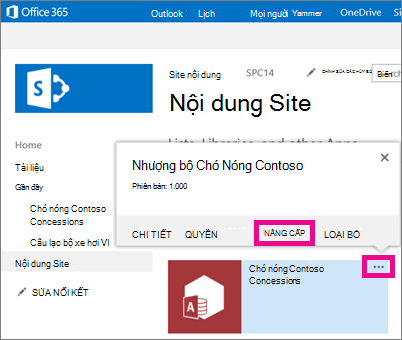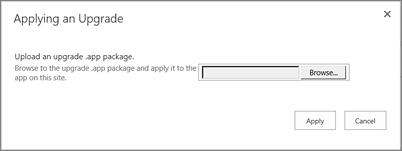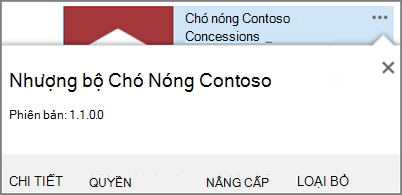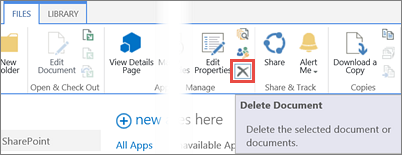|
Quan trọng Access Services 2010 và Access Services 2013 đang bị xóa khỏi bản phát hành tiếp theo của SharePoint. Chúng tôi khuyên bạn không nên tạo ứng dụng web mới và nên di chuyển các ứng dụng hiện có sang một nền tảng khác, chẳng hạn như Microsoft Power Apps. Bạn có thể chia sẻ dữ liệu Access với Dataverse. Đây là cơ sở dữ liệu đám mây để bạn có thể xây dựng các ứng dụng Power Platform, quy trình làm việc Tự động hóa, Virtual Agents và nhiều nội dung khác cho web, điện thoại hoặc máy tính bảng. Để biết thêm thông tin, hãy xem Bắt đầu: Di chuyển dữ liệu Access sang Dataverse. |
Sau khi bạn tạo một ứng dụng web Access và mọi người đang sử dụng ứng dụng đó, bạn có thể lưu ứng dụng web dưới dạng gói và thực hiện thay đổi thiết kế cho một bản sao riêng biệt của ứng dụng web mà mọi người không sử dụng. Khi đã hài lòng với những thay đổi của mình, bạn có thể lưu phiên bản mới của ứng dụng web, rồi nâng cấp "phiên bản sản xuất" của ứng dụng web mà mọi người đang sử dụng.
Quan trọng: Các bản nâng cấp ứng dụng Access nền web chỉ sẵn dùng cho các ứng dụng web Office 365 site SharePoint Online hoặc SharePoint Online. Bạn cũng cần cài đặt Access 2013 với Gói Dịch vụ 1 tối thiểu để có thể lưu các gói ứng dụng web để nâng cấp.
Lưu ý: Bài viết này không áp dụng cho các cơ sở dữ liệu Access trên máy tính.
Chọn một tùy chọn nâng cấp, dựa trên vị trí bạn đặt ứng dụng web của mình
Nâng cấp ứng dụng Web Access mà bạn đã tải lên trực tiếp trên site
Nếu bạn đã tạo ứng dụng web trực tiếp trên site, bạn có thể áp dụng gói nâng cấp cho ứng dụng web ngay tại đó.
-
Trên site mà bạn muốn nâng cấp ứng dụng Web Access của mình, hãy bấm Nội dung Site.
-
Trỏ tới lát xếp cho ứng dụng web của bạn, bấm vào dấu chấm lửng (...) xuất hiện bên cạnh nó, rồi bấm NÂNG CẤP.
-
Duyệt đến tệp gói nâng cấp ứng dụng web mà bạn muốn áp dụng cho ứng dụng web, rồi bấm vào Áp dụng.
Có bấy nhiêu thôi. Ứng dụng web hiện đã được nâng cấp lên phiên bản mới nhất. Bạn có thể xác nhận rằng ứng dụng của mình được nâng cấp trên trang Nội dung Site , bằng cách trỏ đến lát xếp cho ứng dụng của bạn, rồi bấm vào dấu chấm lửng (...) xuất hiện bên cạnh ứng dụng đó.
Nâng cấp ứng dụng Access nền web trong Danh mục Ứng dụng của bạn
Nếu bạn phân phối ứng dụng web Access thông qua Danh mục Ứng dụng SharePoint, bạn có thể áp dụng gói nâng cấp cho ứng dụng web trong Danh mục Ứng dụng mà tổ chức của bạn duy trì. Con người đã cài đặt ứng dụng web Access của bạn từ Danh mục Ứng dụng vào site của họ thì sẽ thấy thông báo trên trang Nội dung Site rằng có phiên bản mới của ứng dụng web.
Bước 1: Tải ứng dụng web Access cập nhật lên Danh mục Ứng dụng
-
Đi đến site Danh mục Ứng dụng. Nếu bạn là Người quản trị SharePoint Online, hãy bấm vào Quản trị > Danh mục Ứng dụng sharePoint> >, rồi bấm vào tên site Danh mục Ứng dụng của bạn.
Lưu ý: Nếu bạn không phải là Quản trị SharePoint Online, bạn sẽ không thấy liên kết Quản trị và bạn sẽ cần phải lấy URL cho site Danh mục Ứng dụng của mình từ Quản trị. Ít nhất bạn cần phải là người quản trị tuyển tập site cho site Danh mục Ứng dụng để tải lên Danh mục Ứng dụng.
-
Trên trang chủ của site Danh mục Ứng dụng, bấm vào lát xếp Phân phối ứng dụng cho SharePoint (hoặc bấm vào Ứng dụng cho SharePoint trong dẫn hướng).
-
Trong thư viện Ứng dụng cho SharePoint , bấm vào ứng dụng mới.
-
Duyệt đến tệp gói .app bạn đã lưu trước đó, rồi bấm OK.
-
Trong biểu mẫu thuộc tính, xem lại hoặc cập nhật Tên cho ứng dụng web. Bạn cũng có thể chỉ định những nội dung như Mô tả. Không phải tất cả thông tin được liệt kê trong biểu mẫu thuộc tính đều bắt buộc để tải lên ứng dụng web. Làm theo hướng dẫn trên màn hình về những mục như kích thước hình ảnh. Chú ý đến các mặt hàng này cụ thể:
-
Nếu bạn có biểu tượng bạn muốn sử dụng để đại diện cho ứng dụng web trong Danh mục Ứng dụng, hãy nhập URL cho biểu tượng đó vào trường URL Biểu tượng.
-
Nếu bạn muốn phân loại ứng dụng web để ứng dụng xuất hiện bên dưới một danh mục cụ thể, hãy chọn hoặc chỉ định một Thể loại.
-
Nếu bạn muốn cung cấp trợ giúp và thông tin hướng dẫn cho người dùng ứng dụng web, hãy nhập URL cho thông tin đó vào trường URL Hỗ trợ.
-
Đảm bảo đã chọn hộp kiểm Đã bật để người dùng có thể thêm ứng dụng web này vào các site.
-
Nếu bạn muốn ứng dụng web được liệt kê trong dạng xem nội dung đáng chú ý của Danh mục Ứng dụng, hãy chọn hộp kiểm Nổi bật.
-
Bấm Lưu.
Tại thời điểm này, bạn có thể có hai bản sao của ứng dụng Access nền web trong Danh mục Ứng dụng. Trừ khi bạn có lý do chính đáng để giữ hai bản sao trong Danh mục Ứng dụng, bạn có thể muốn loại bỏ phiên bản cũ.
Bước 2: Loại bỏ phiên bản trước của ứng dụng Web Access khỏi Danh mục Ứng dụng
-
Trên trang chủ của site Danh mục Ứng dụng, bấm vào lát xếp Phân phối ứng dụng cho SharePoint (hoặc bấm vào Ứng dụng cho SharePoint trong dẫn hướng).
-
Trong thư viện Ứng dụng cho SharePoint , chọn ứng dụng web Access mà bạn muốn loại bỏ, rồi bấm vào Tệp >Xóa Tài liệu.
Nâng cấp ứng dụng Access nền web trong SharePoint Store
Nếu bạn đã phân phối ứng dụng của mình trong SharePoint Store, hãy xem cập nhật ứng dụng cho SharePoint.